Обзор Netfabb Studio 6

Сегодняшний наш обзор посвящен ПО Netfabb Studio 6.4, своего рода маст-хэв для всех инженеров, печатающих на 3D-принтерах что-либо чаще раза в неделю, а таких с каждым днем становится все больше
Если вкратце - это программа для лечения и подготовки файлов к 3D печати.
Мы решили рассмотреть ее функционал более детально.
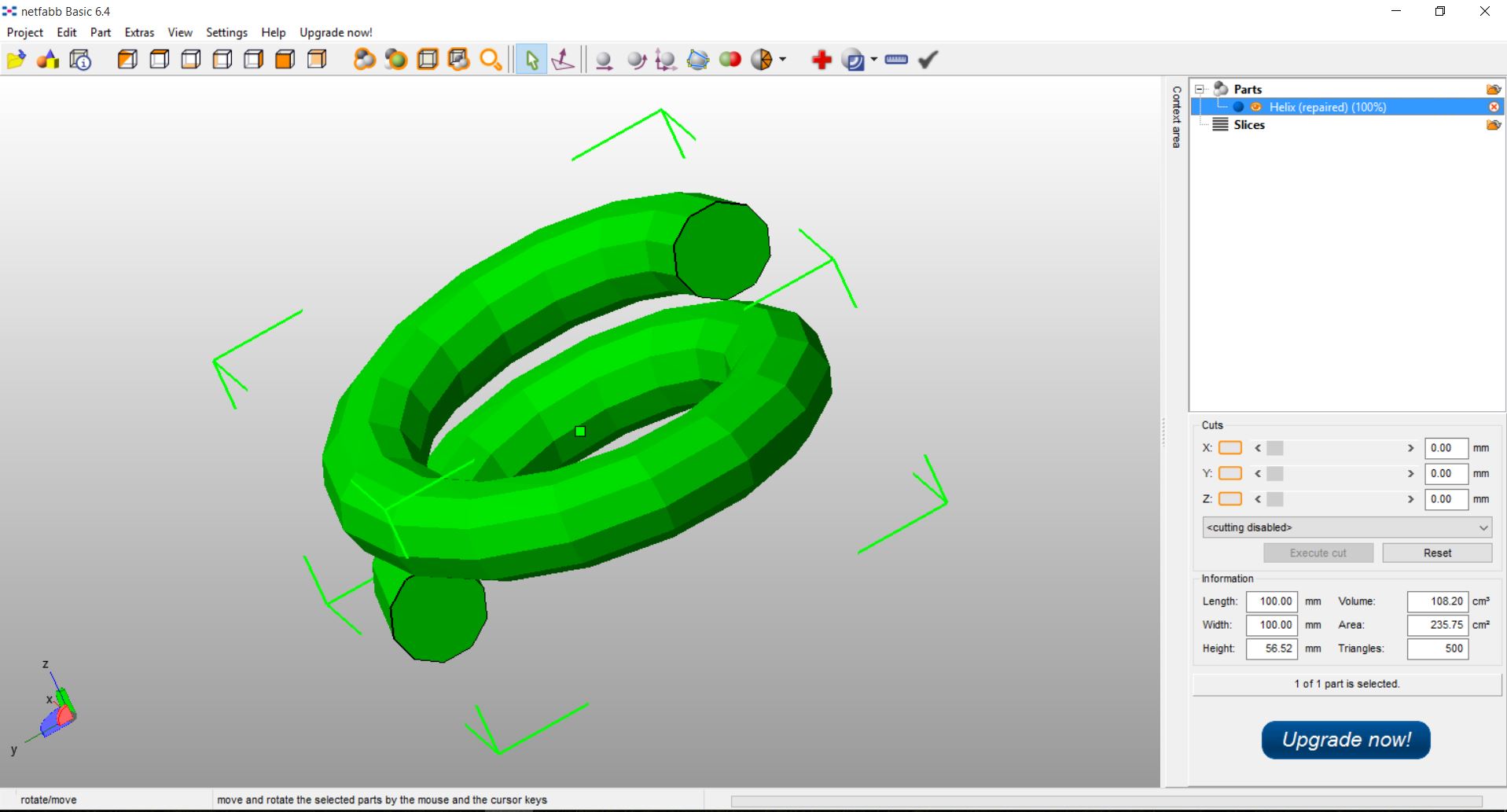
Как известно, основной формат файлов для 3D печати - STL . Поверхность объектов в этом формате представляет собой множество точек, между которыми построены ребра, а между ребрами в свою очередь находятся поверхности в форме треугольников или четырехугольников – полигоны. Данная сетка называется Mesh.
Из-за своей структуры STL файлы часто имеют ошибки, которые могут сказаться на печати файла, для исправления этих ошибок существуют программные продукты и сервисы, такие как Netfabb, или сервис Microsoft 3D printing
Netfabb studio 6.4 это программа для подготовки файлов к печати с очень широким функционалом, и у этого ПО есть две основные версии: Basic и Professional.
Basic – бесплатна, но обладает ограниченным функционалом. Может провести простое исправление сетки, ребер и полигонов: закрыть отверстия, повернуть нормали в одну сторону, соединить ребра. Доступны и простые функции изменения моделей, такие как: масштабирование, разрезание на части, отзеркаливание, можно создавать примитивы. Доступны простые функции анализа – можно делать замеры, отображаются габариты, объем и полигонаж, указываются все найденные ошибки модели.
Professional – платная, но с дополнительными функциями, добавлены булевы операции, создание полых моделей, сглаживание и упрощение сетки, возможно разделять оболочки на тела, значительно улучшен механизм исправления ошибок, есть возможность обернуть все соприкасающиеся тела в одну оболочку. Насчет булевых функций, те кто занимаются 3D моделированием знают что это такое, для всех остальных: в 3D моделировании под булевыми функциями или операциями понимаются операции сложения и вычитания закрытых поверхностей тел, если у вас пересекаются два или более тела их поверхности можно например слить, удалив сами пересекающиеся части, или наоборот оставить только тот участок где две модели пересекаются. Использовать это можно например так: вырезать в одной модели углубление точно по форме другой модели, слить несколько объектов, сделать отверстие необычной формы.
Так же в этой версии была добавлена упрощенная функция лечения, она назывется «Автоматическое лечение» и по сути представляет собой возможность исправить модель не переходя в режим лечения, а нажав одну кнопку.
В общем, если вы печатаете собственные модели на персональном 3D- принтере, то вам вполне хватит версии Basic, она избавит Вас от нудного процесса исправления моделей непосредственно в 3D редакторе.
Если вы печатаете изделия на заказ, то Вам просто необходима версия Professional, так как часто модели получены из совершенно разных программ путем простого экспорта и содержат множество ошибок, которые клиенты убирать просто не могут.
Сравнительная таблица
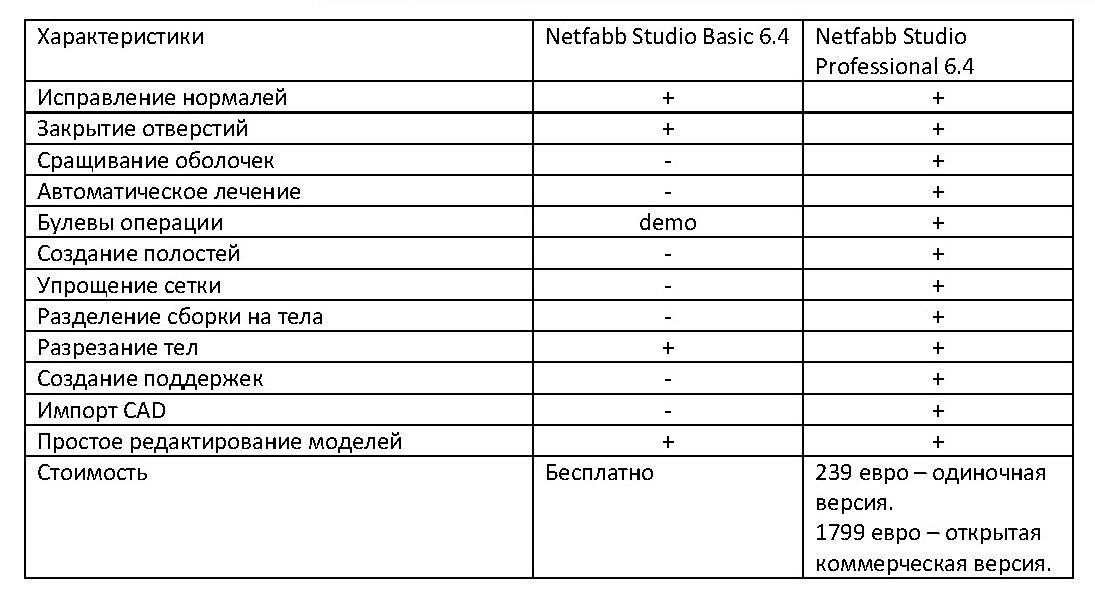
Подробнее о функциях Basic
Самая главная функция это конечно режим лечения – в этом режиме меняется главное меню программы, в окне информации отображаются параметры модели, найденные проблемы и опции отображения модели. Последовательность действий для исправления проста: нажимаете на иконку красного креста в разделе быстрых команд, или команду Repair Part в пункте меню Extras, нажимаете Automatic repair и выбираете Default repair, программа проводит исправления, затем нужно нажать Apply repair и заменить оригинальную модель исправленной. Обычно это решает большинство проблем. Если любопытно, можете посмотреть скрипты стандартного лечения во вкладке Repair script, или даже настроить свой скрипт (только в про версии). Порядок операций исправления при лечении модели важен, так как некоторые опрации создают свои ошибки на сетке модели и их тоже надо исправлять.
Программа имеет простой интерфейс, в главном окне располагаются модели, справа находится окно со списком моделей, а под ним окно параметров модели. Ну и стандартное меню располагается в верху, вместе со списком быстрых команд. Например таких как инвертированные нормали, дыры в сетке, и неправильные грани. Здесь можно конвертировать модель во множество других форматов, или отмасштабировать и отзеркалить модель.
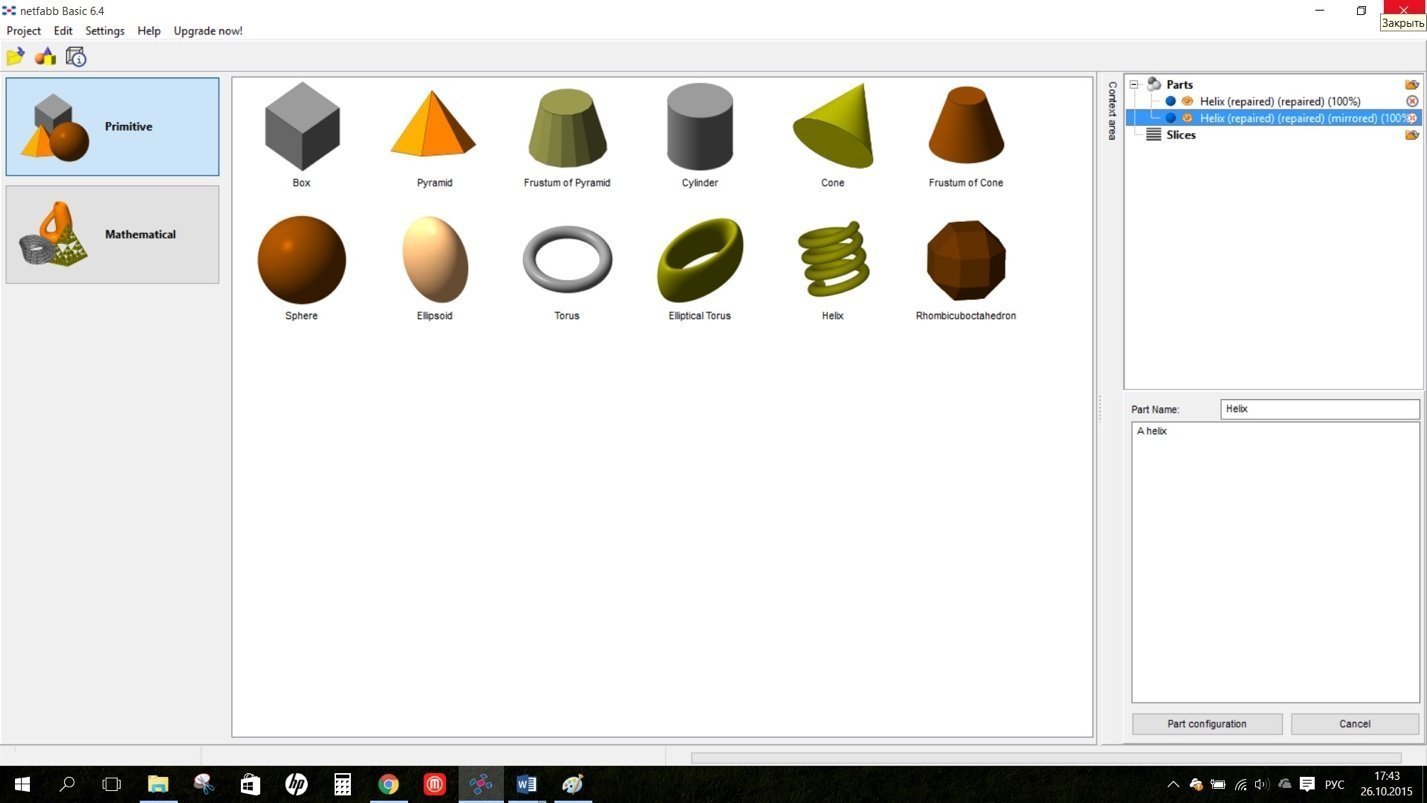
Меню создания примитивов
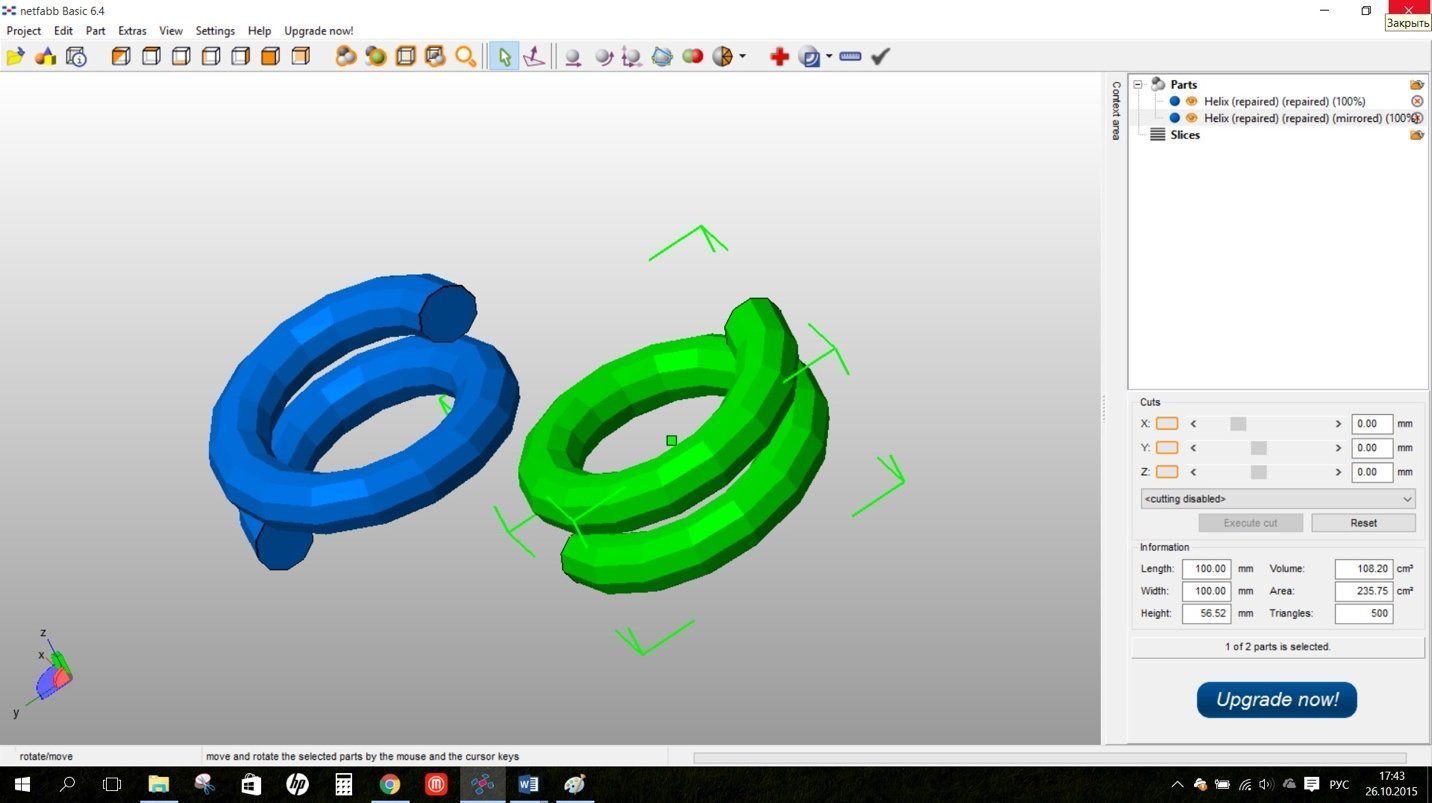
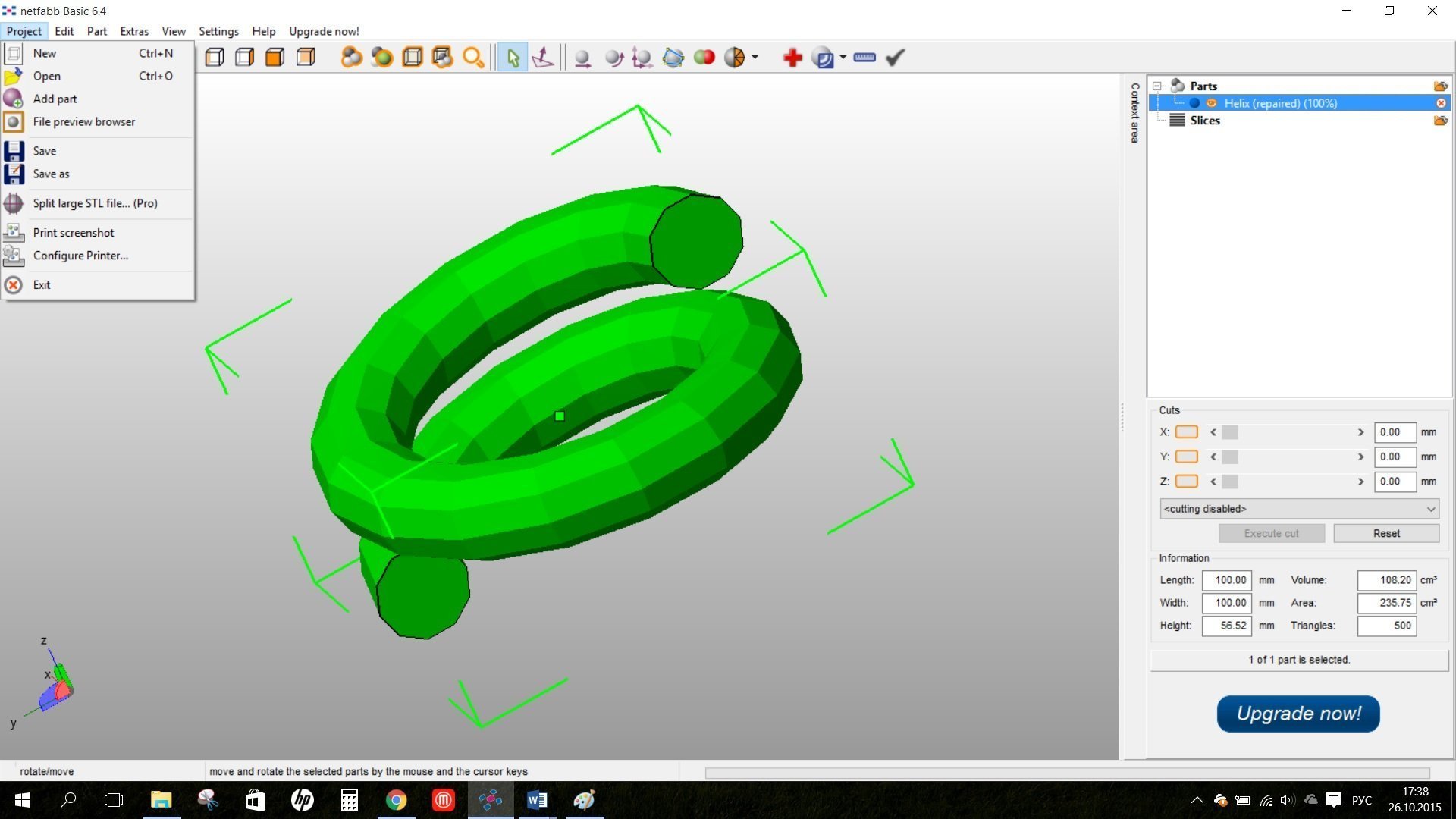
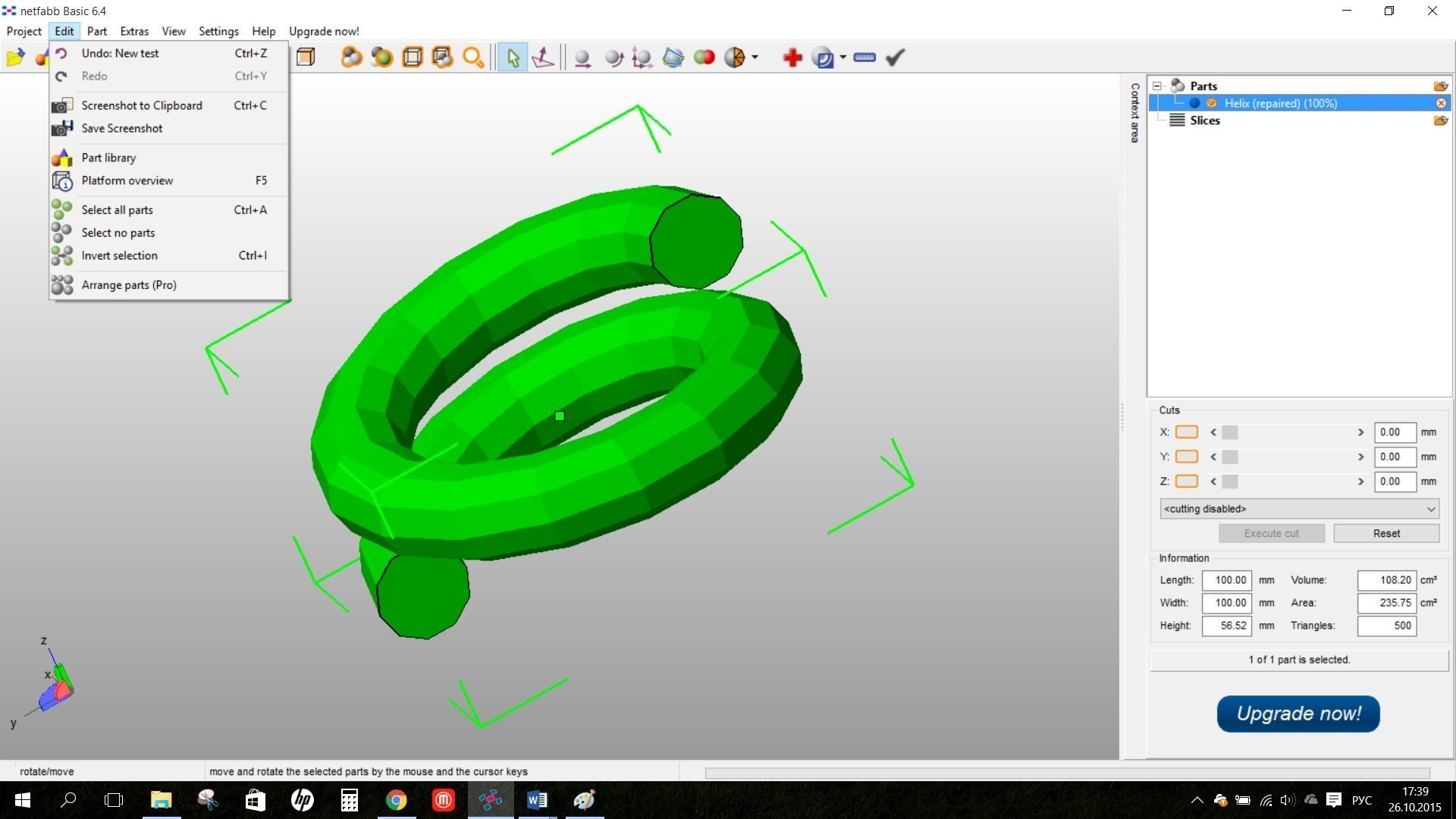
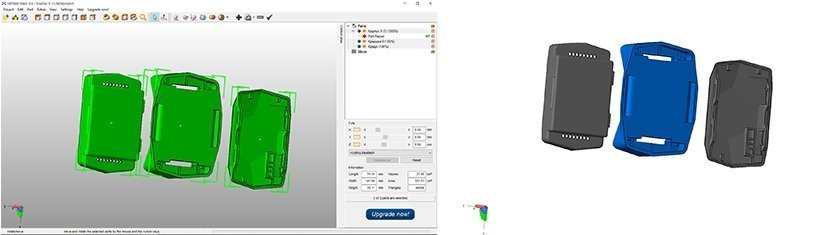
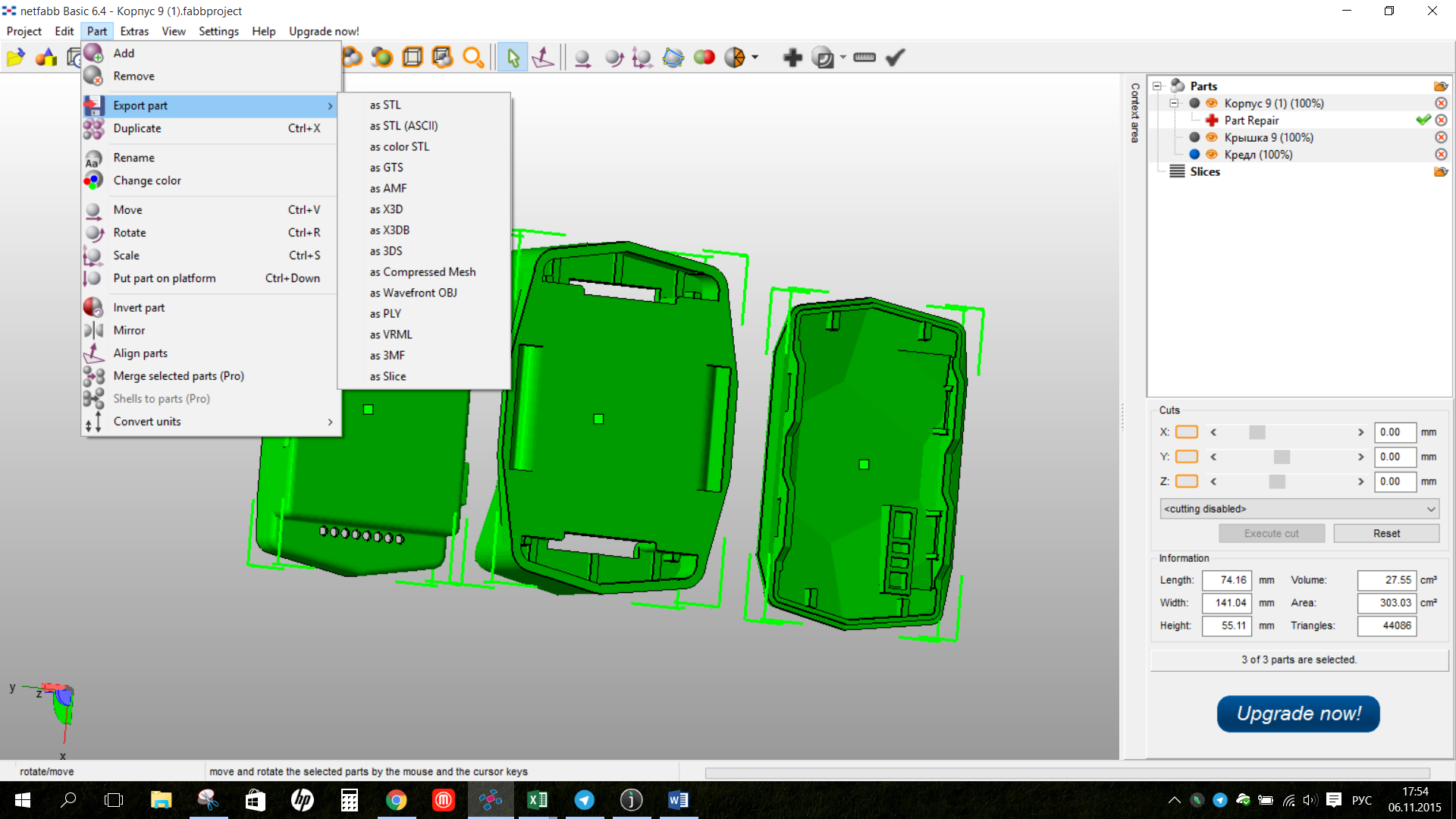
Форматы для экспорта
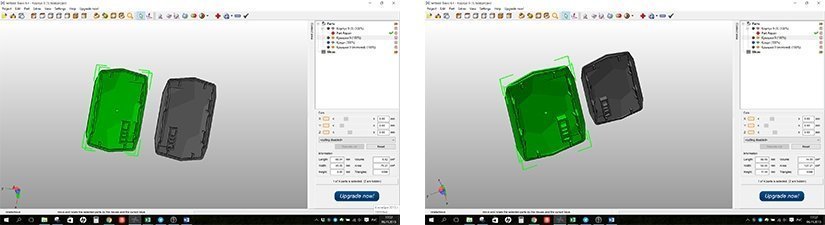
Отзеркаливание и масштабирование
4. Раздел Extras - в версии Basic сильно ограничен, но здесь находятся главные команды программы – Repair part и команды анализа New analysis и New Measuring.
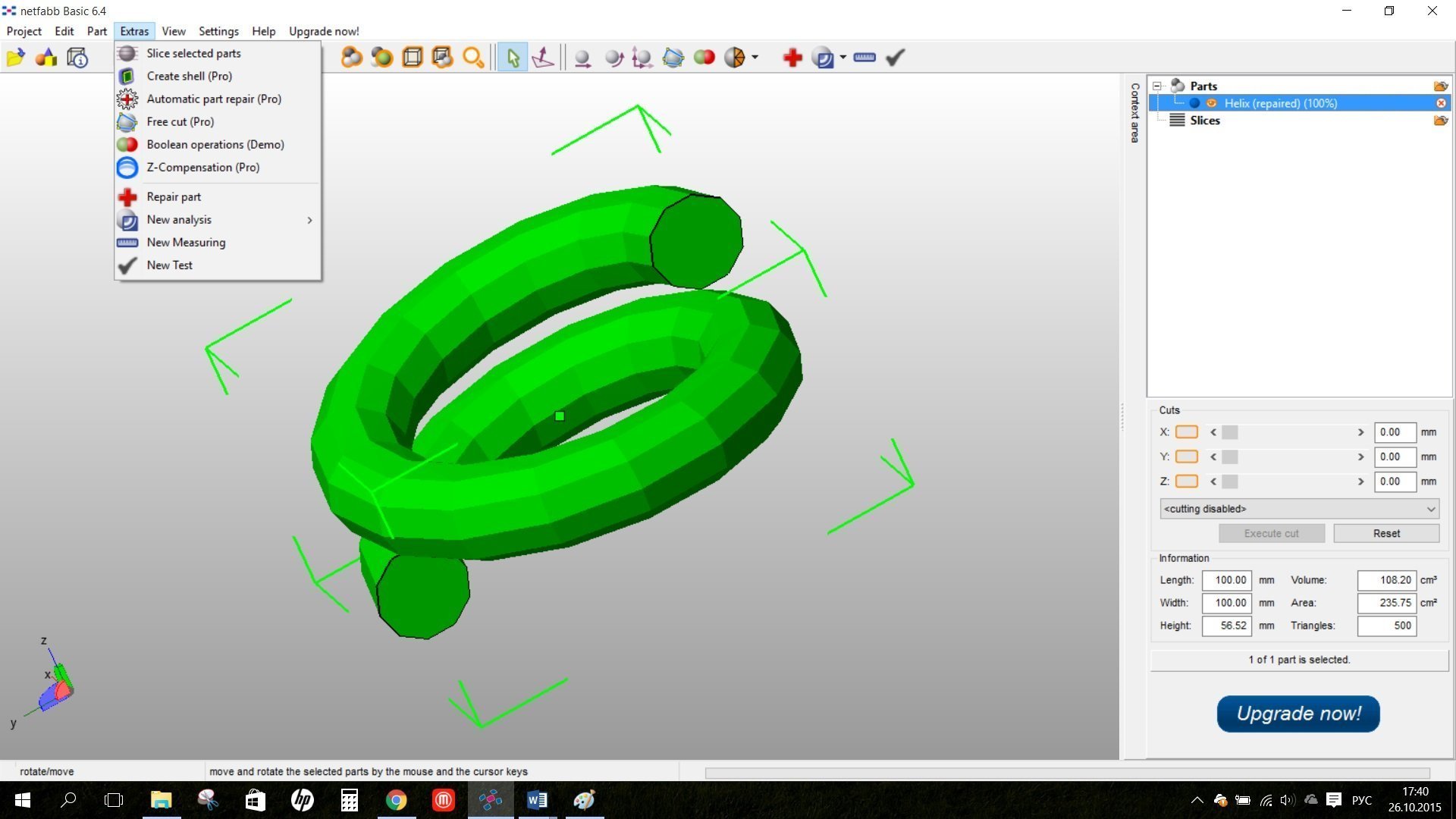
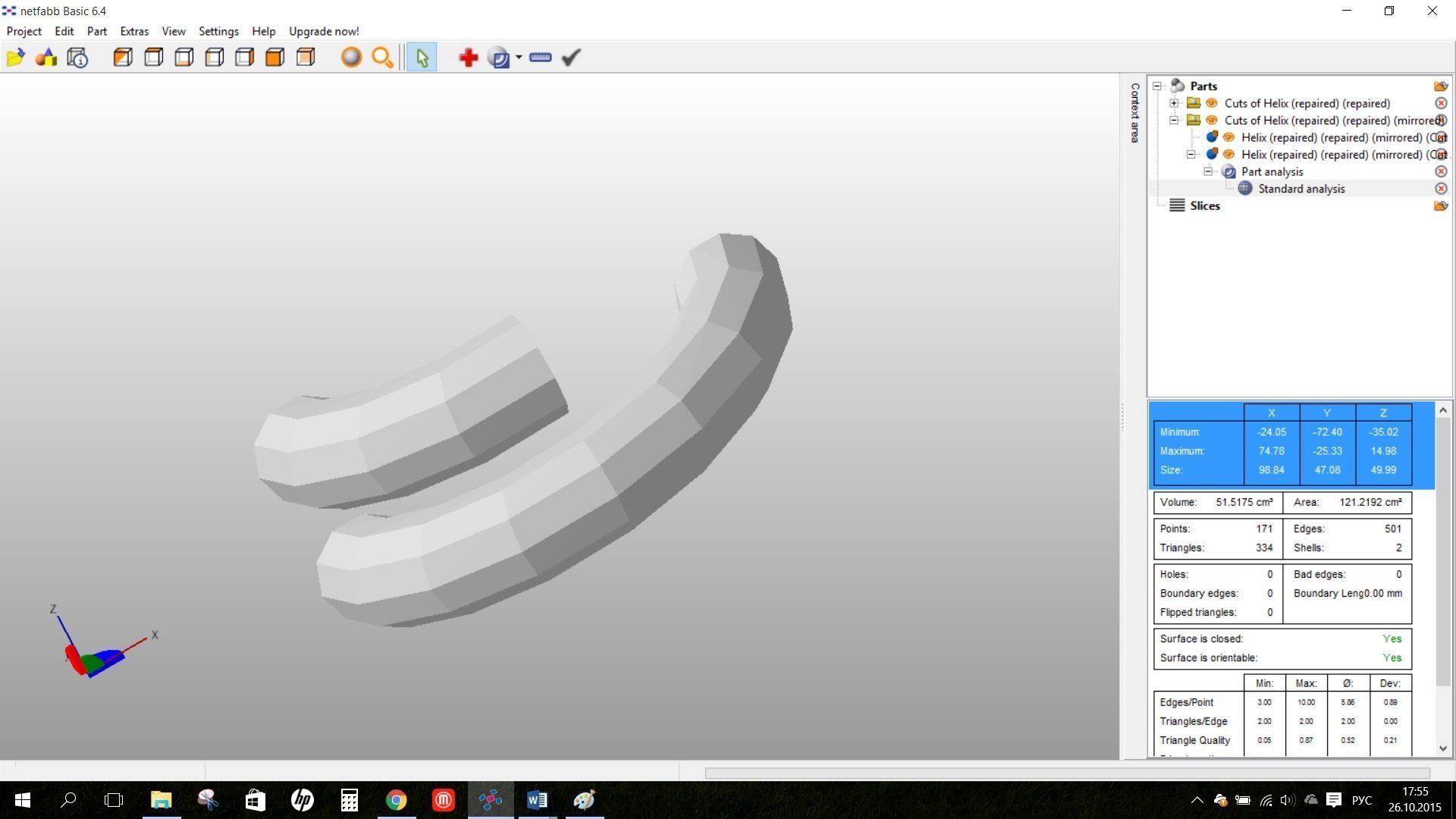
Режим анализа
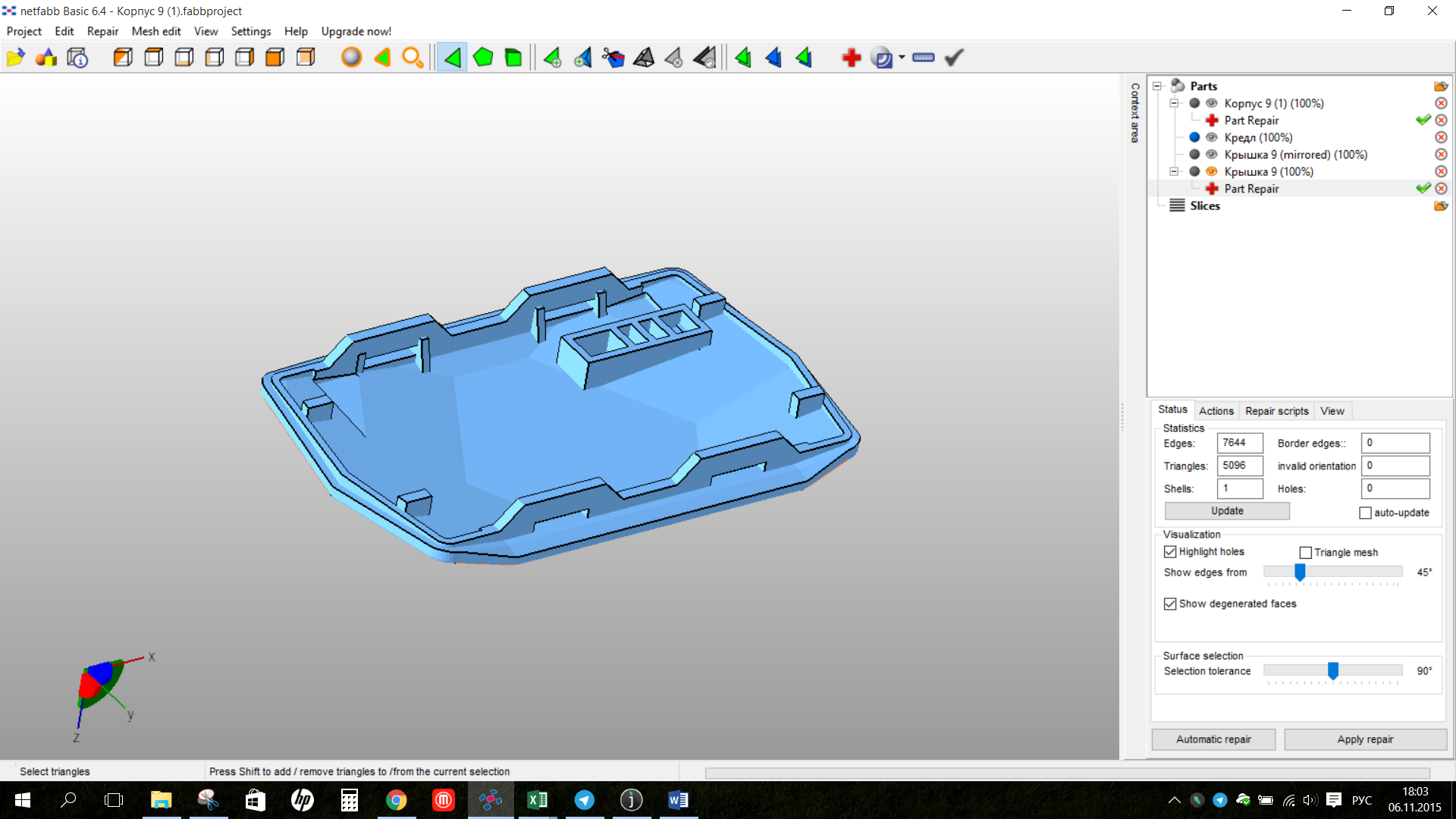
5. Раздел View – здесь расположены команды управления отображением модели, и текстурой.
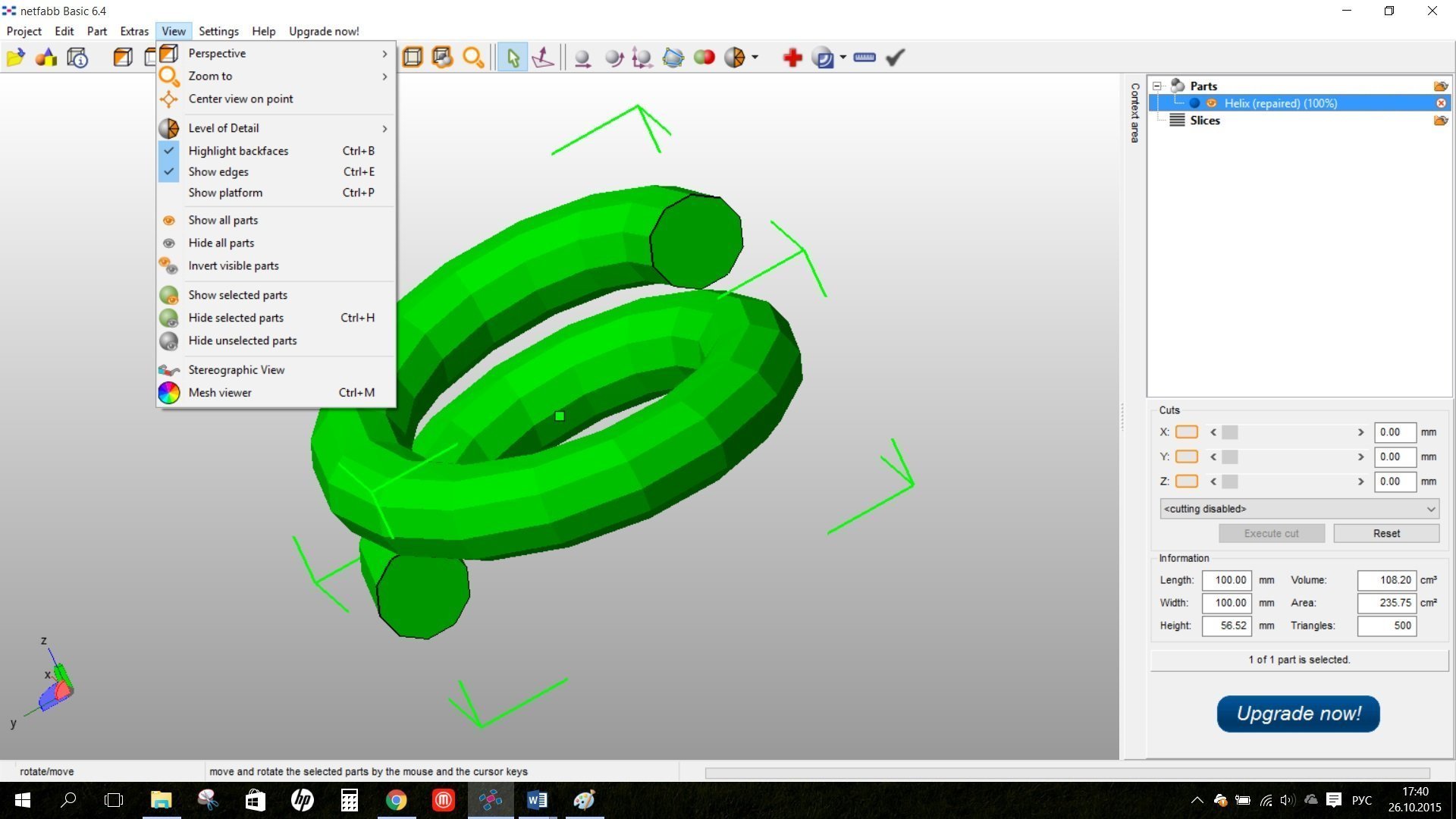
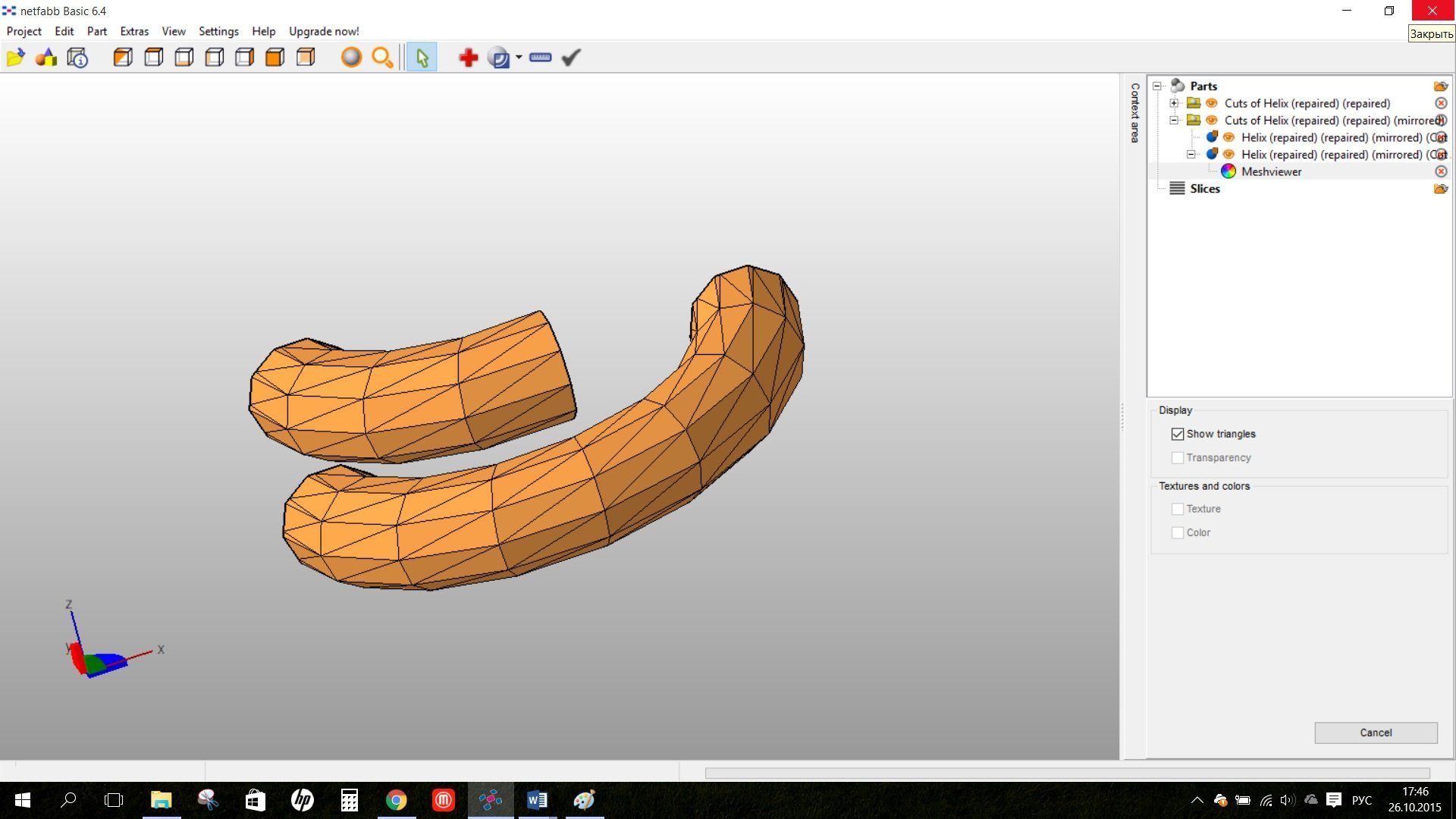
В режиме управления текстурой можно увидеть наложенную текстуру, либо цвет полигонов.
6. Settings и Help – стандартные разделы меню с настройками и информацией о программе.
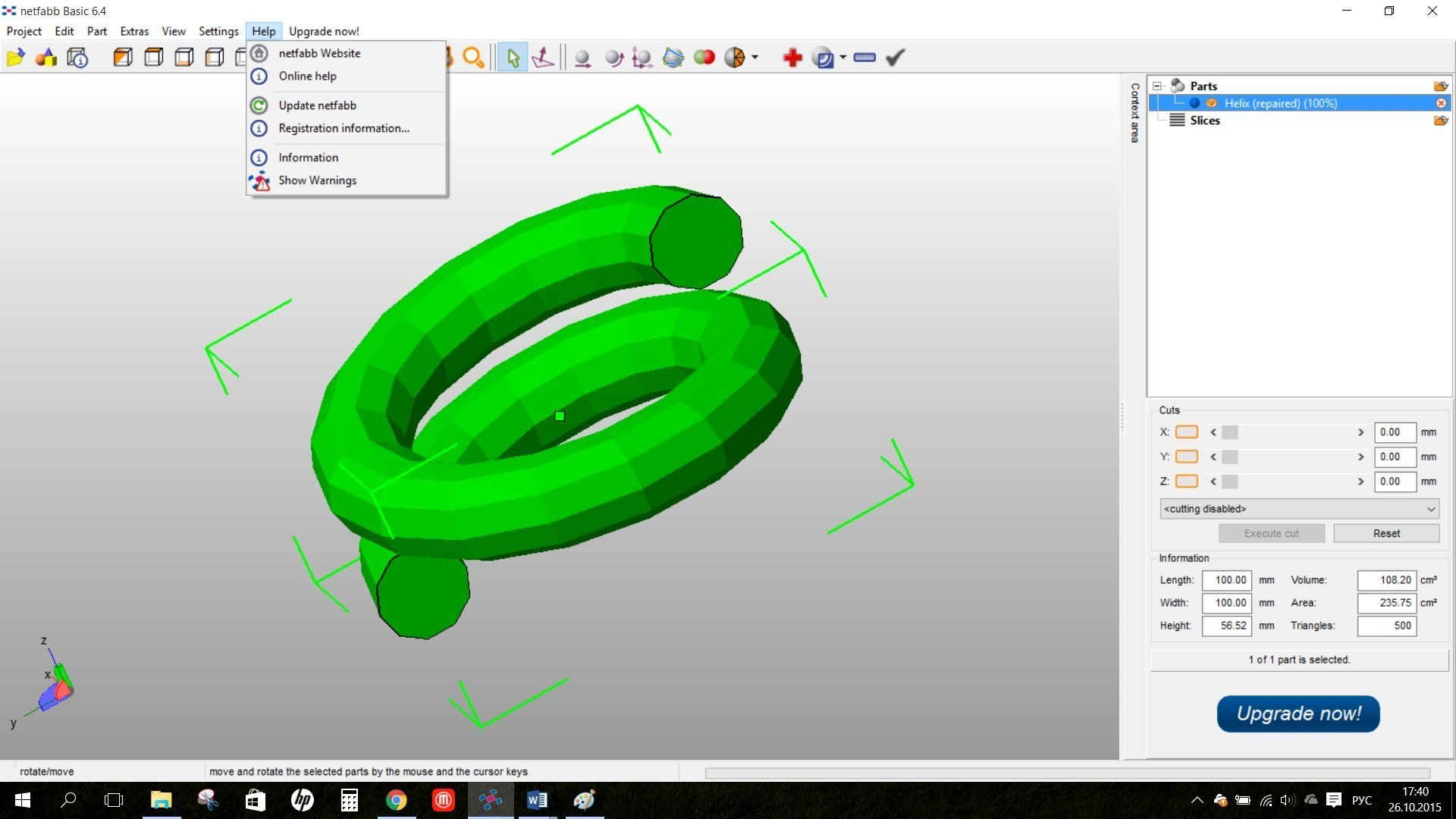
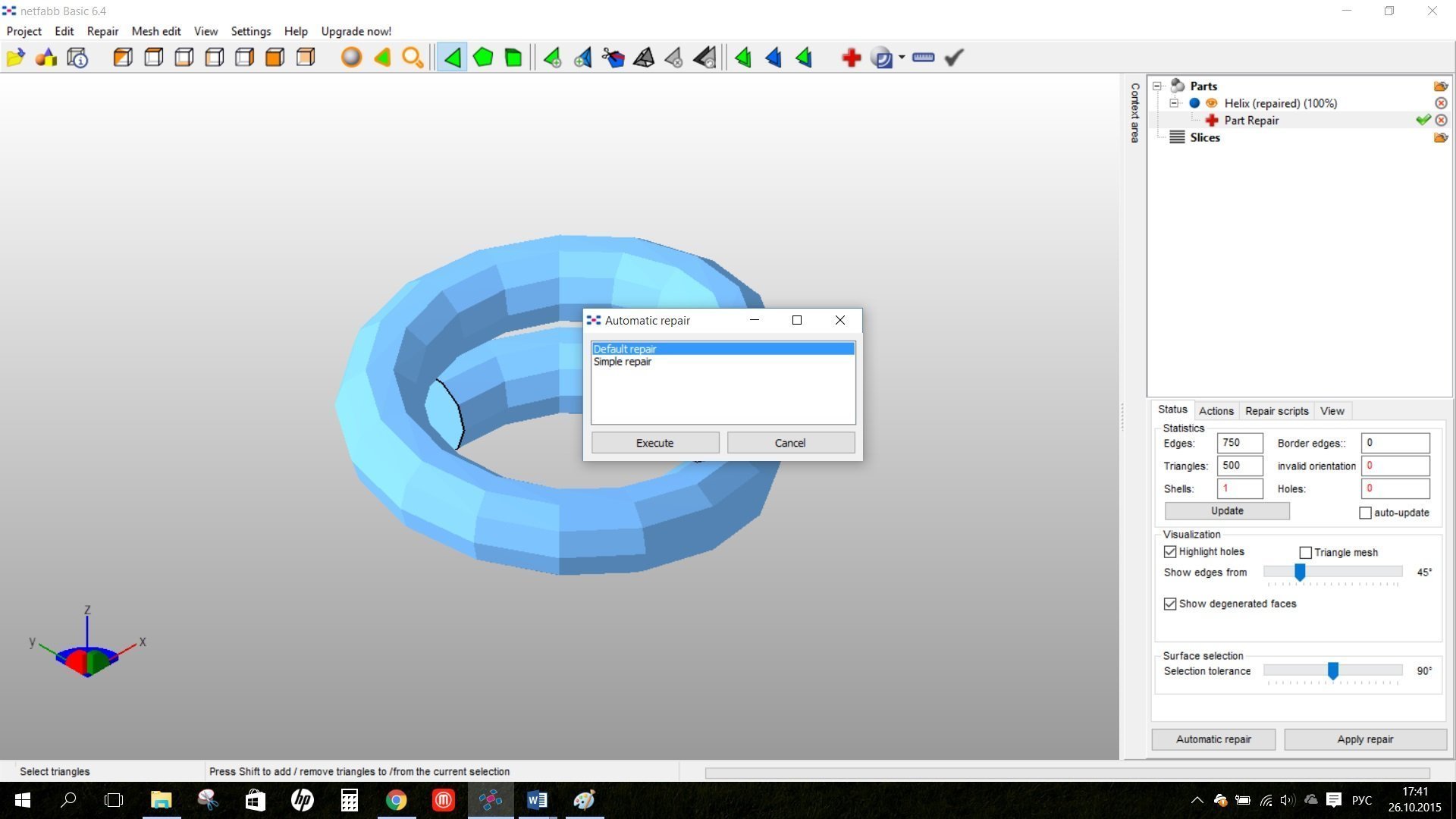
Более продвинутая версия Netfabb Studio, имеет расширенный функционал и может пригодиться не только для лечения моделей. Из полезностей – разделение оболочек на тела, например, если у вас есть какая-то импортированная сборка, вы можете разделить ее на отдельные модели. Если вы печатаете фигурки, то вам может пригодиться функция Create shell создающая полые модели с заданной толщиной стенки. Так же была улучшена функция разрезания модели на части, теперь с помощью команды Free Cut модель можно разрезать не только по осям X, Y, Z. Так же были добавлены булевы функции и возможность сглаживания сетки. Функционал лечения тоже был расширен, появилась возможность создавать свои скрипты лечения, использовать в них больше команд, добавился отличный стандартный режим исправления «Расширенное лечение» который я вообще не помню когда подводил. Так же была добавлена функция автоматического лечения, позволяющая вылечить модель не переходя в режим лечения.

Немного изменен интерфейс, добавлено больше команд, больше иконок для быстрых команд вынесено на верхнюю панель.
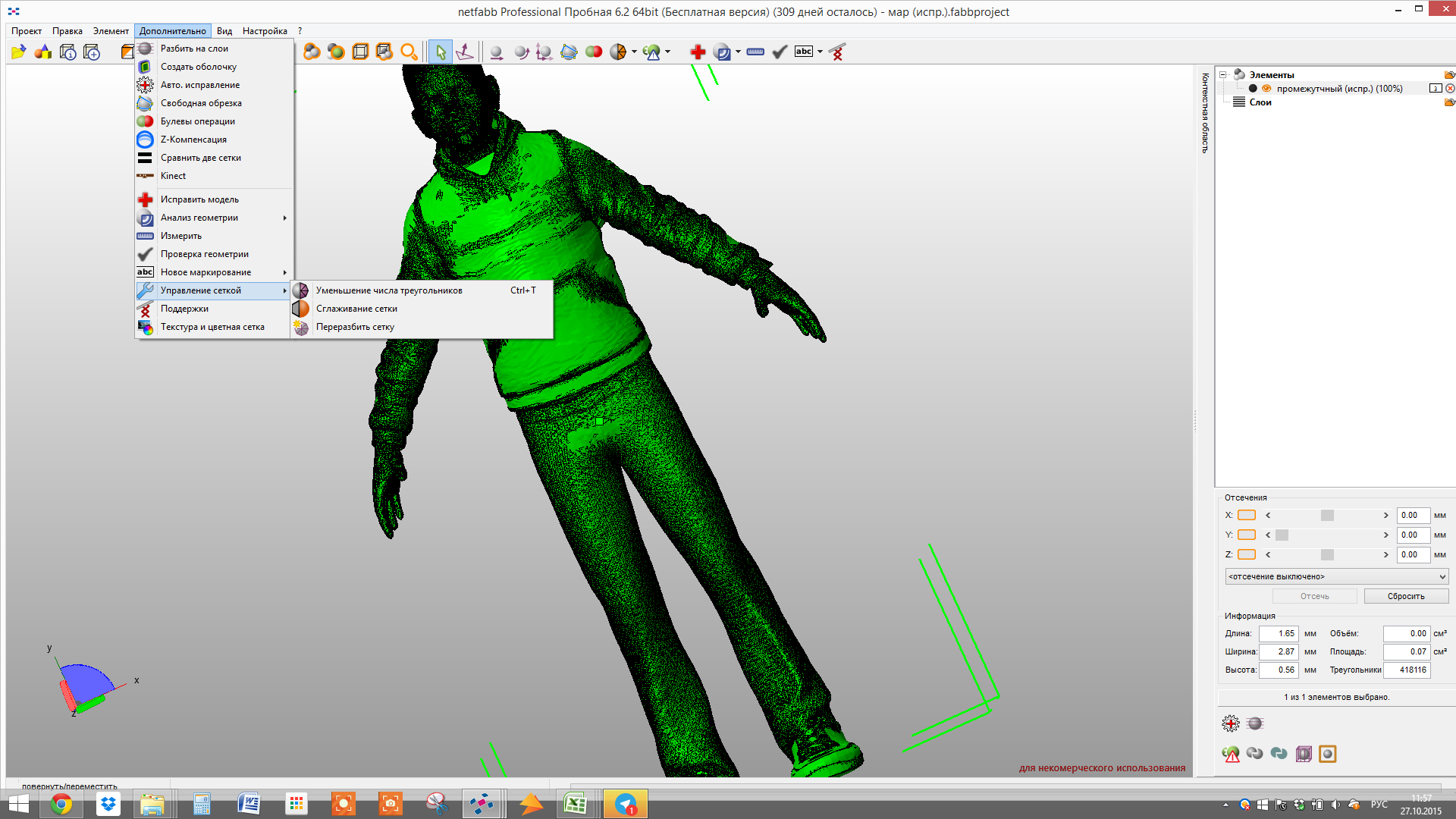
Например, у нас есть модель и мы хотим упростить ее сетку (допустим, если модель слишком тяжелая, или у вас ограничен полигонаж в анимации), и netfabb может в этом помочь!

Наша изначальная модель
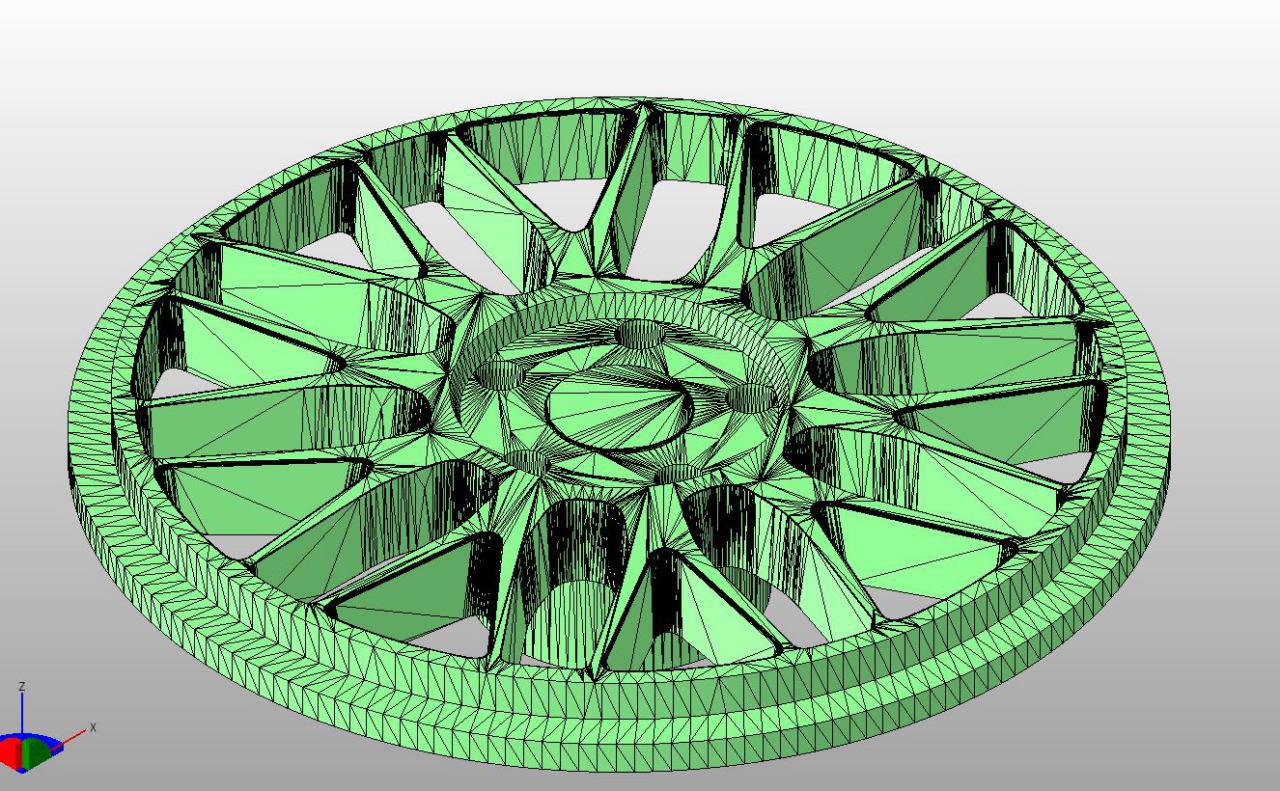
Модель после уменьшения количества треугольников. Что самое ценное – геометрия не изменилась, а количество полигонов упало в двое.
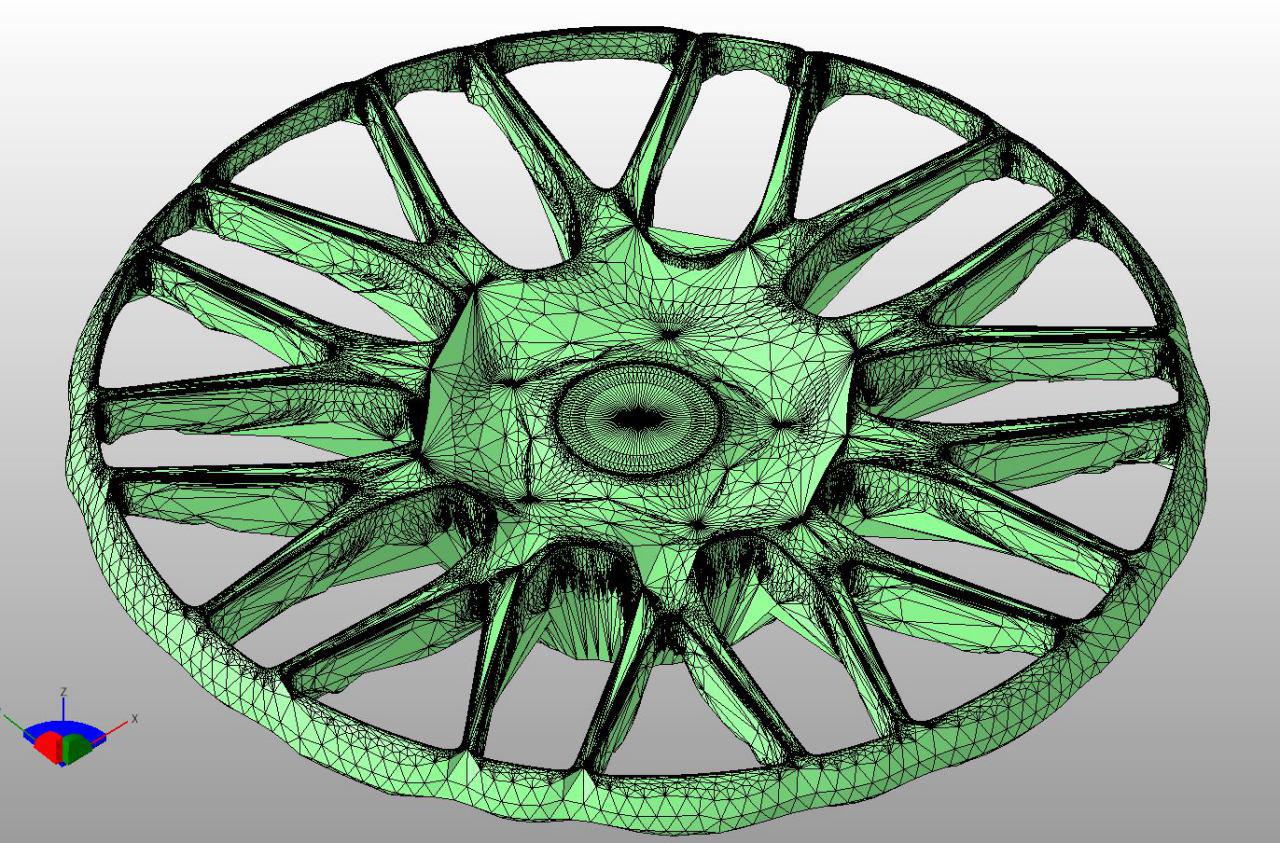
Но сглаживание сетки конечно не для этой модели
Или, например, есть у вас сборка, она состоит из множества пересекающихся тел и простое исправление тут не поможет, для этого есть следующий алгоритм:
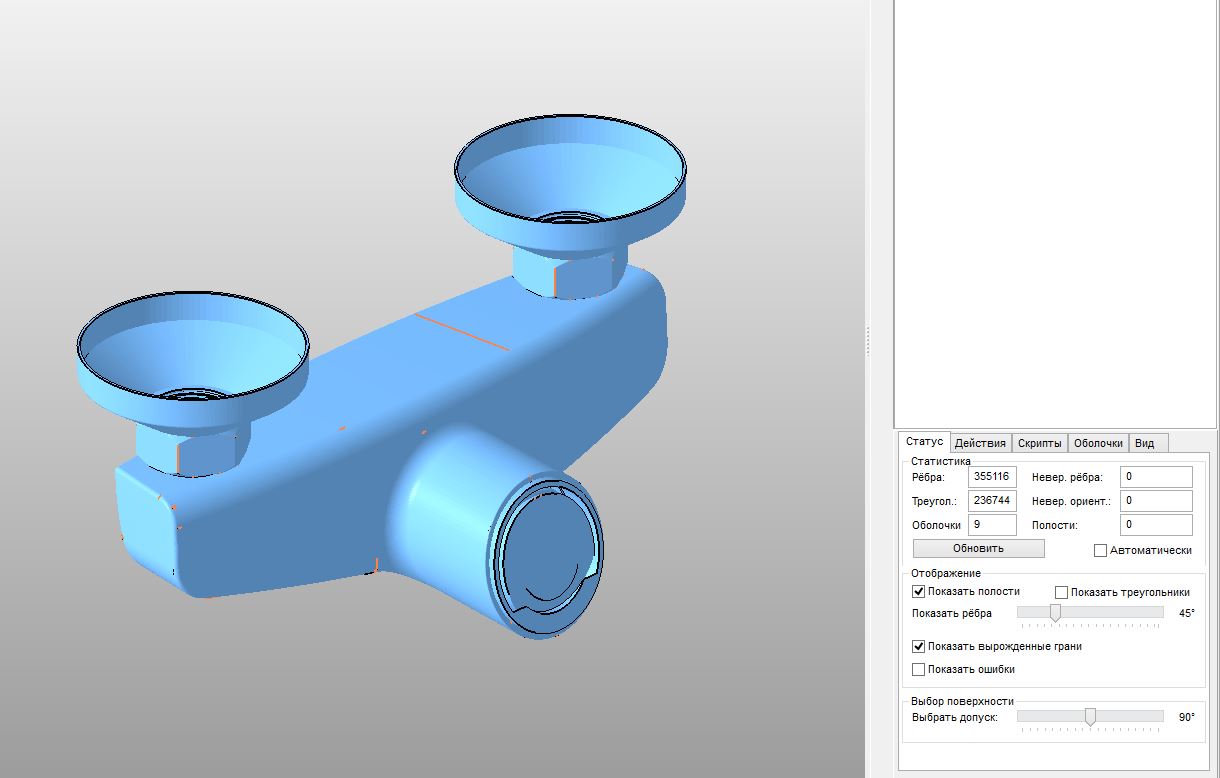
Вот наша деталь, в графе Оболочки стоит
9. С печатью этой детали были проблемы, она крайне долго слайсилась, а каждую оболочку слайсер воспринимал как отдельную модель и строил в них стенки, неадекватно располагал поддержку и делал много других глупых вещей.
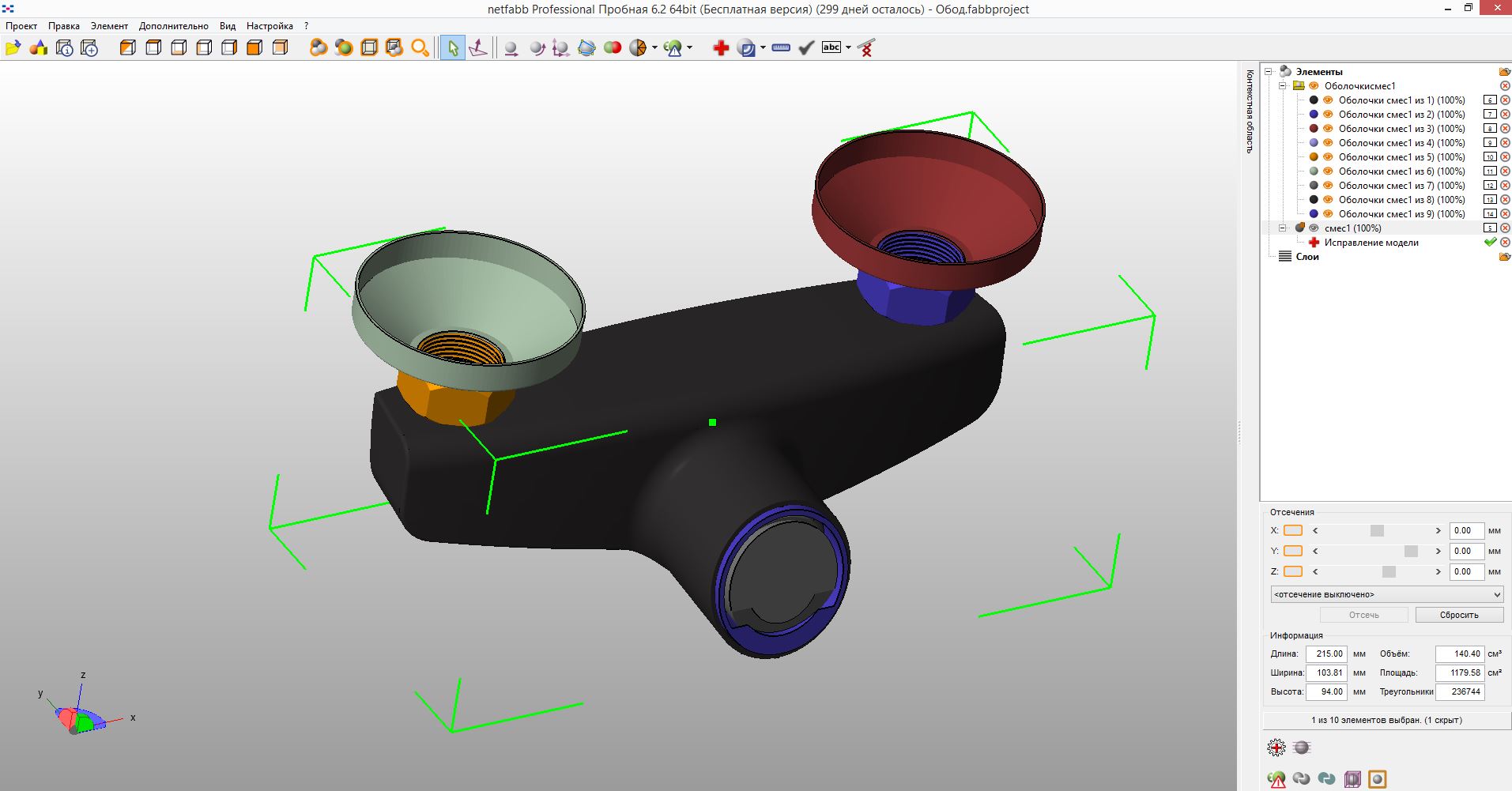
При разделении модели на тела было получено 9 тел, каждое – полноценная модель. Вот причина проблем при печати.
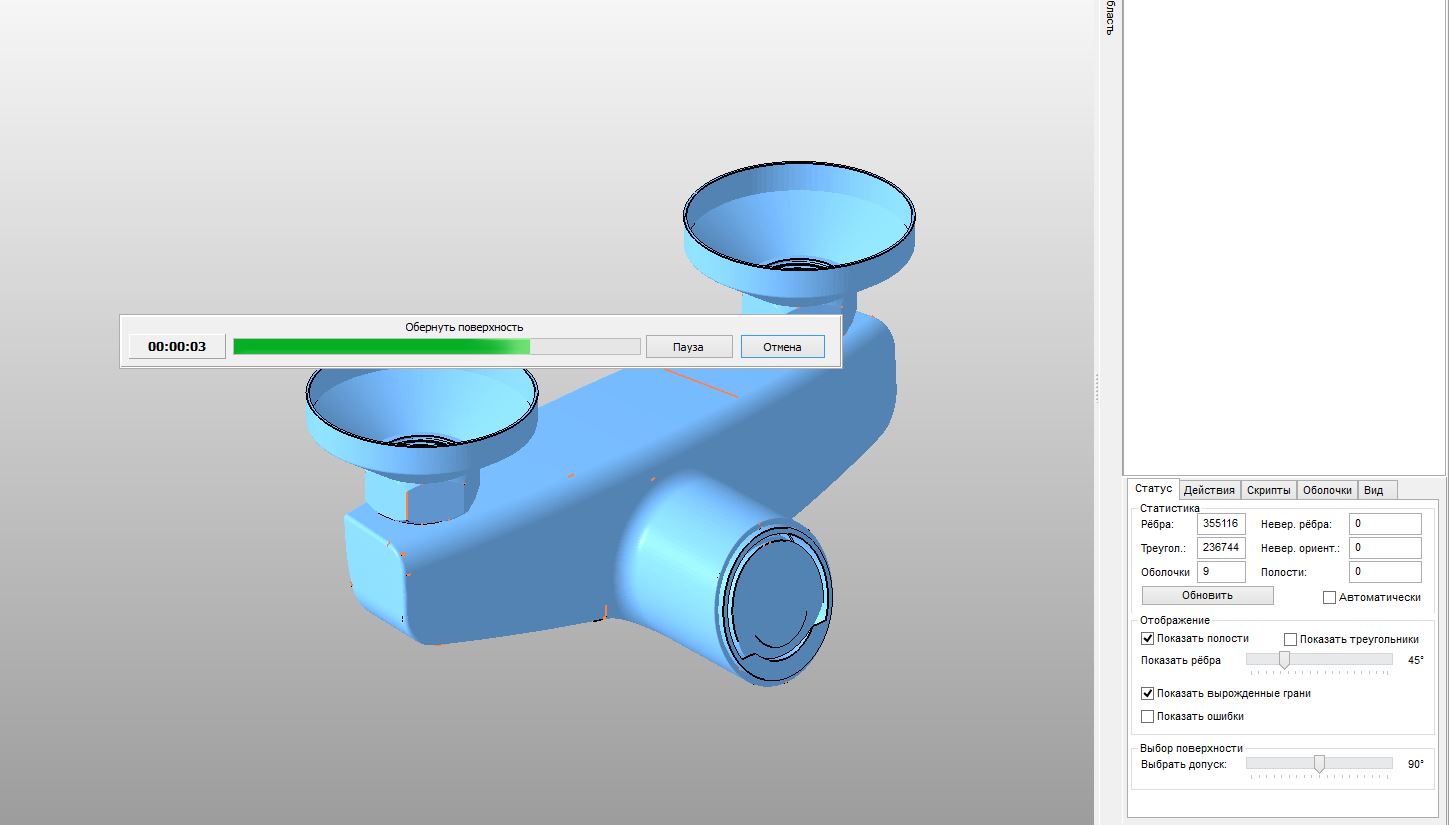
Чтобы исправить ее в режиме лечения включаем операцию Расширенного лечения. справить ее в режиме лечения включаем операцию Расширенного лечения.
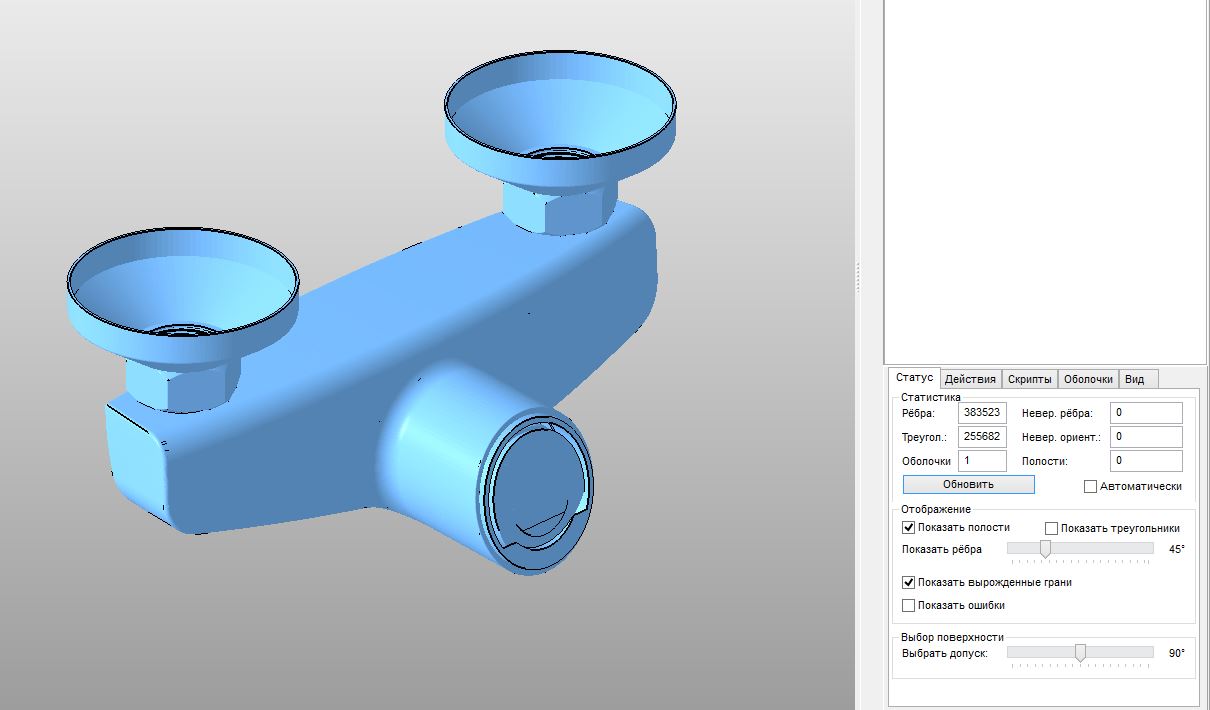
И получаем объединенное тело, все оболочки из которых состояла модель теперь срощены, их нельзя разделить и объект печатается без проблем.
Плюсы и минусы
Программа прекрасно выполняет свои функции, из «минусов» можно назвать не очень быструю работу с многополигональными моделями, примерно от 1 миллиона полигонов, но тут многое решается железом, изредка некорректно исправление отверстий, почти отсутствуют функции работы с текстурой даже в версии Professional. Ну и самый главный минус платных версий – их стоимость: Netfabb Professional – 2900 EUR. С аддоном позволяющим импортировать CAD – 3700 EUR.
Из плюсов – удобство, бесплатность Basic версии, достаточно быстрый процесс лечения и редактирования моделей. Сравнивать программу особо не с кем, сервис от Windows разрабатывался при поддержке Netfabb и фактически является лечебной функцией из Netfabb Basic которая работает в браузере. Функции лечения присутствуют во многих 3D редакторах, но, в отличии от данной программы, они редко выполняют свою функцию хорошо.
Отличная программа для лечения файлов и подготовки их к 3D печати. Маст хэв для всех занимающихся 3D печатью, версия Professional так же может помочь в других задачах, например, склеить несколько мешей в один с нормальной сеткой, уменьшить количество полигонов и тому подобное.
Лучшие предложения месяца от Top 3D Shop








Оставить комментарий